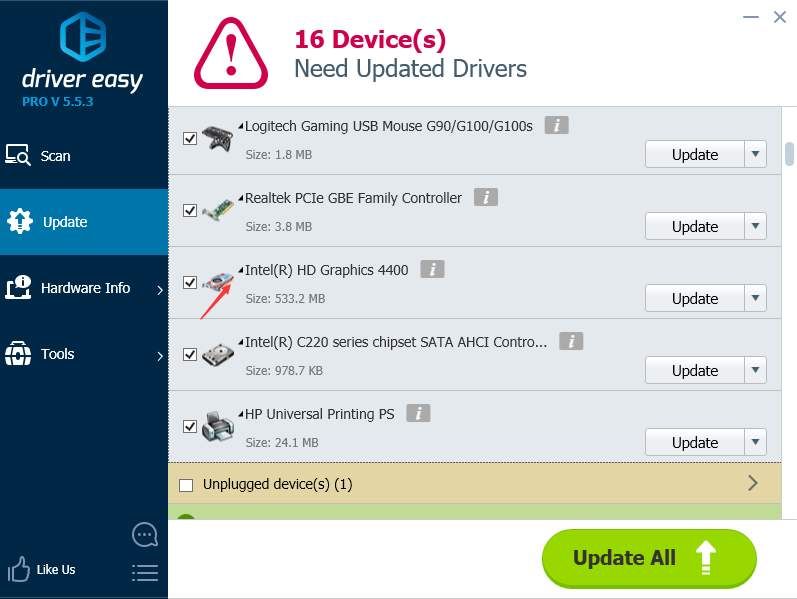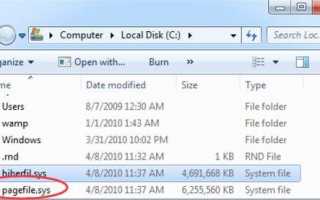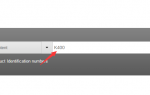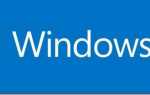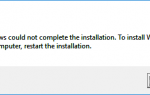Содержание
Файл pagefile.sys имеет большой размер на вашем компьютере, и вы беспокоитесь, что он снизит производительность вашего ПК, верно? В этой статье мы собираемся объяснить, о чем этот файл и как вы должны иметь дело с большим размером.
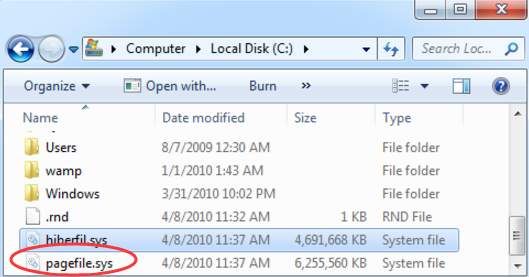
Что на самом деле делает pagefile.sys?
«Pagefile.sys» — это файл виртуальной памяти, который по умолчанию находится на диске C :. Вы не увидите этот файл, пока не настроите систему на показ скрытых файлов. Когда в вашей системе заканчивается ОЗУ (оперативное запоминающее устройство), она перемещает некоторую память в pagefile.sys для бесперебойной работы. Давайте узнаем больше деталей ниже.
ОЗУ используется для хранения всех видов данных, которые вы используете, таких как запущенные файлы и программы. Наш компьютер хранит эти данные в оперативной памяти, потому что читать из оперативной памяти гораздо быстрее, чем с жесткого диска. Объем оперативной памяти ограничен. Когда ОЗУ загружается, система определит данные, которые вы больше не используете или используете не слишком часто, а затем переместите эти данные в файл подкачки. SYS. Например, если вы используете Chrome и некоторые веб-страницы свернуты, они ничего не делают, но по-прежнему занимают много памяти. Чтобы освободить больше оперативной памяти для приложений, которые вы фактически используете, Windows переместит эти наименее используемые страницы памяти в pagefile.sys. Вот какой файл подкачки. sys используется для
Когда файл становится большим, вы должны его отключить?
Несмотря на то, что ваш pagefile.sys большой, он вообще не замедлит работу ПК, поэтому его не рекомендуется отключать или удалять.
Отключение файла может даже вызвать серьезные системные проблемы. Не имея pagefile.sys, если ОЗУ переполняется и нет места для временного хранения памяти, некоторые программы могут аварийно завершить работу или отказаться от запуска. Это замедляет работу ПК.
Что ты можешь сделать:
Измените размер файла для лучшей производительности ПК
Не рекомендуется удалять файл, но вы можете изменить размер для лучшей производительности ПК. Следуй этим шагам:
1) Тип «представление”В поле поиска и нажмите на Настройте внешний вид и производительность Windows во всплывающем меню.
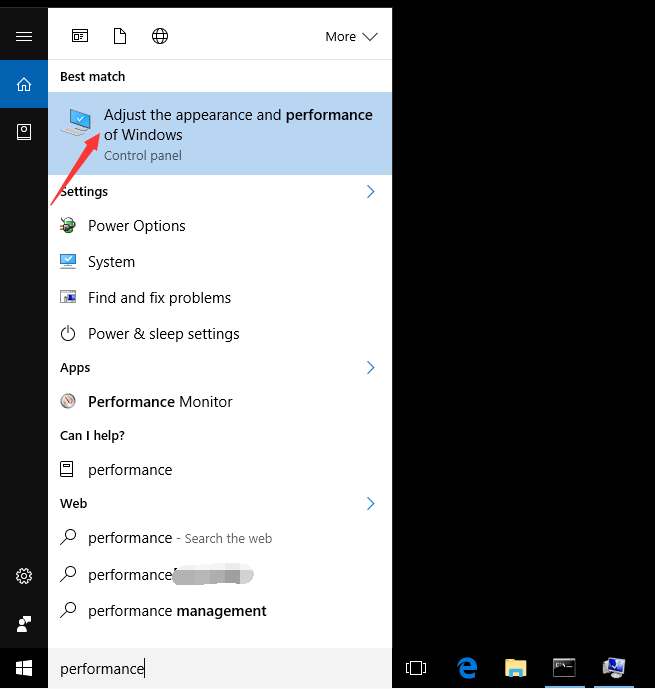
2) Иди продвинутый вкладку и нажмите на Изменить… кнопка.
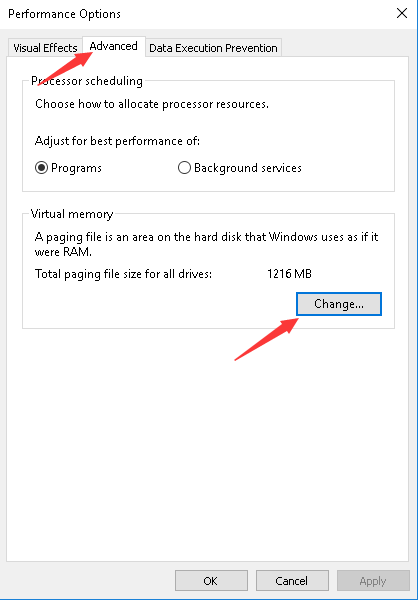
3) Снимите флажок рядом с Автоматически управлять размером файла подкачки для всех дисков. Выделите диск, на котором установлена Windows 10. Выбрать Обычный размер затем измените Начальный размер и Максимальный размер на Рекомендованный размер (В моем случае Рекомендованный размер составляет 1855 МБ. Ваш может отличаться.) После этого нажмите Установлен кнопка.
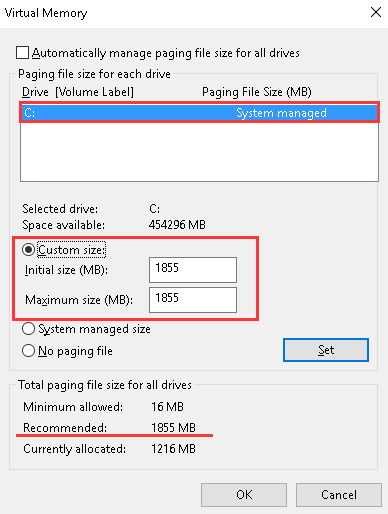
4) Нажмите Хорошо кнопка.
5) Перезагрузите компьютер, чтобы изменения вступили в силу.
Если ваш компьютер работает медленно, вы также можете ускорить его, используя следующие методы.
Способ 1. Освободите память, избавившись от ненужных программ, работающих в фоновом режиме
Вы можете закрыть ненужные программы через диспетчер задач.
1). Нажмите Ctrl + Shift + Esc ключи вместе, чтобы открыть диспетчер задач.
2). Перейти к Процессы Вкладка. На этой вкладке вы можете увидеть, сколько памяти занимают запущенные приложения.
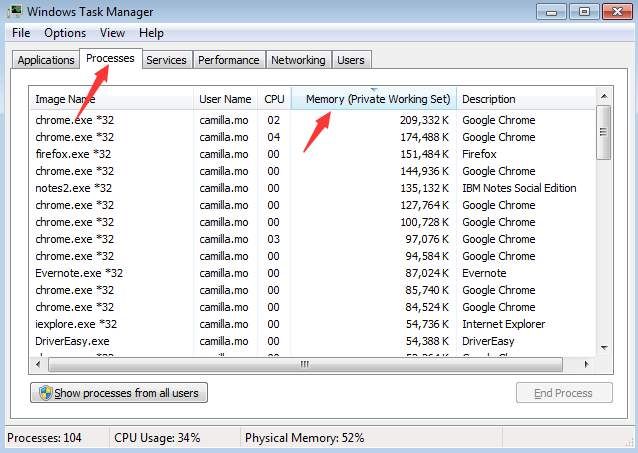
3). Выберите программу, которую вы не используете, но остаетесь включенной, и нажмите Завершить процесс.
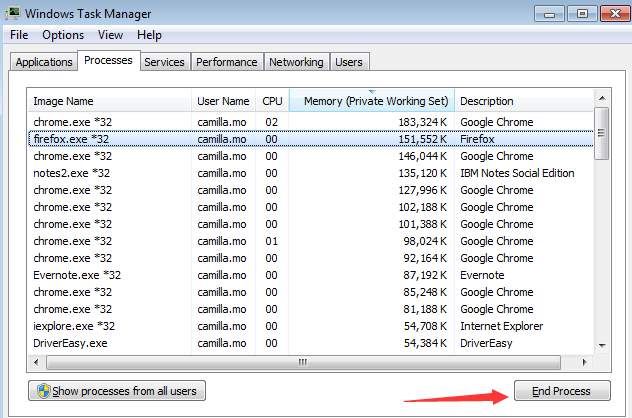
Способ 2. Обновите вашу оперативную память
Если вам нужно одновременно открывать большое количество приложений, возможно, пришло время обновить вашу оперативную память. После этого ваш компьютер, скорее всего, будет работать быстрее.
метод 3. Удалите посуду
Crapware может быть причиной низкой производительности ПК. Удалите их и посмотрите, работает ли ваш компьютер быстрее или нет.
Способ 4. Обновление графических драйверов
Неисправные драйверы графики могут привести к медленной работе ПК. А обновленные графические драйверы могут значительно повысить производительность ПК. Поэтому, если ваш компьютер работает медленно, попробуйте обновить драйверы графики.
Если у вас нет времени, терпения или навыков работы с компьютером для обновления драйверов вручную, вы можете сделать это автоматически с Водитель Легко.
Driver Easy автоматически распознает вашу систему и найдет для нее правильные драйверы. Вам не нужно точно знать, на какой системе работает ваш компьютер, вам не нужно рисковать загрузкой и установкой неправильного драйвера, и вам не нужно беспокоиться об ошибках при установке.
Вы можете автоматически обновить драйверы с помощью БЕСПЛАТНОЙ или Профессиональной версии Driver Easy. Но в версии Pro это займет всего 2 клика (и вы получите полную поддержку и 30-дневную гарантию возврата денег):
1) Скачать и установите Driver Easy.
2) Запустите Driver Easy и нажмите Сканировать сейчас кнопка. Driver Easy проверит ваш компьютер и обнаружит проблемы с драйверами.
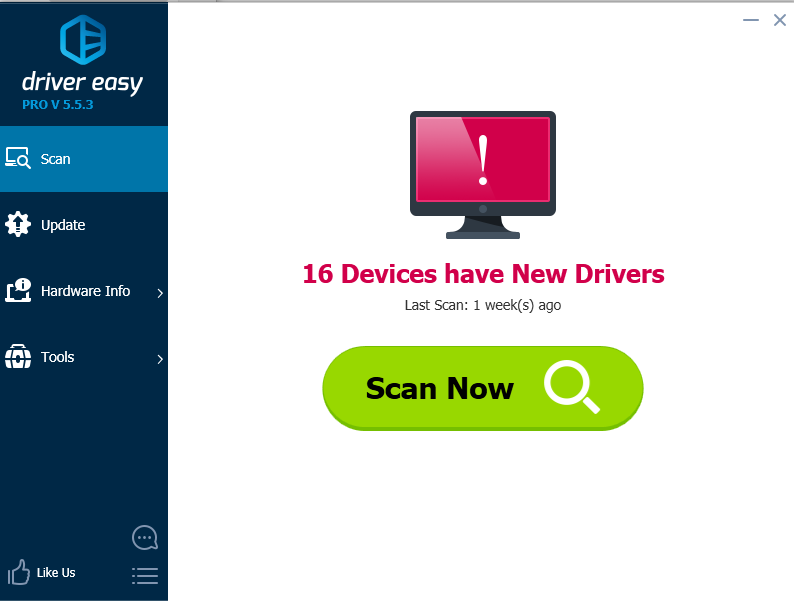
3) Нажмите Обновить Кнопка рядом с отмеченным графическим драйвером для автоматической загрузки и установки правильной версии этого драйвера (вы можете сделать это с БЕСПЛАТНОЙ версией). Или нажмите Обновить все для автоматической загрузки и установки правильной версии всех драйверов, которые отсутствуют или устарели в вашей системе (для этого требуется версия Pro — вам будет предложено выполнить обновление при нажатии кнопки «Обновить все»).
Вот, к примеру, Intel HD Graphics 4400. Driver Easy определит установленную вами видеокарту.